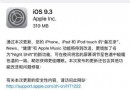怎麼把蘋果手機照片傳到電腦
怎麼把蘋果手機照片傳到電腦方法一:
其實方法有非常多種,看你是要用最原始的方式,使用USB連接線,連接到電腦後,開啟iTunes同步資料夾,還是開啟iPhoto匯入照片,還是開啟預覽程式只匯入某一些照片等等,或者,不用傳輸線的方式,利用蘋果推出的iCloud,設定好之後,用iPhone拍的照片會自動上傳到iCloud,然後同步到iPhoto或Aperture裡。
一、如何導入相片
1、導入相片至照相機(適用於iOS6以下設備):
連接設備到同Tulaoshi.Com步助手2.0,切換到圖片界面,選中設備底下的照相機,點擊【導入】可上傳電腦的相片(PNG、JPG、JPEG格式)到設備中。當然也可以直接將相片拖曳進來。
軟件名稱: 同步助手(同步你的iPad、iPhone)2.0.5.1官方版
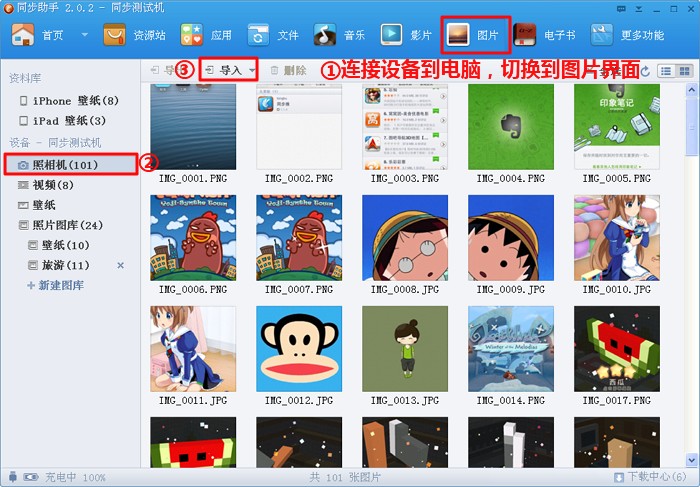
2、iOS6設備暫不支持上傳圖片到照相機目錄中,可以上傳到照片圖庫(iOS6以下設備也同樣適用)

選中設備底下的照片圖庫,點擊【導入】可上傳電腦本地的相片至設備中。
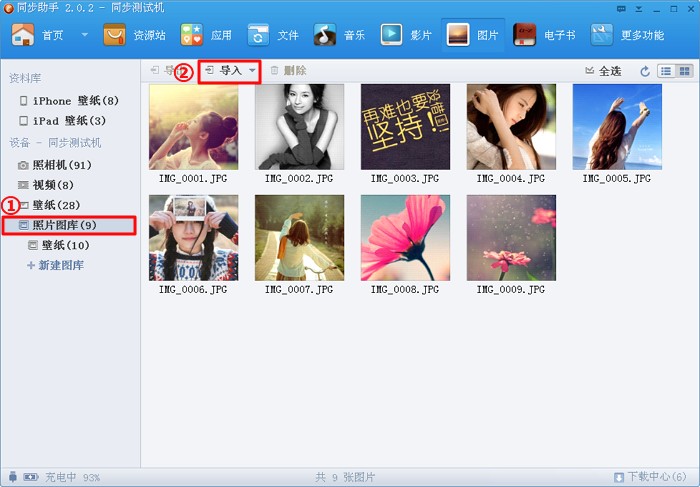
二、如何導出圖片
切到設備底下的照相機,選中要導出的照片(ctrl+a全選),右鍵導出,或者直接拖曳出來。
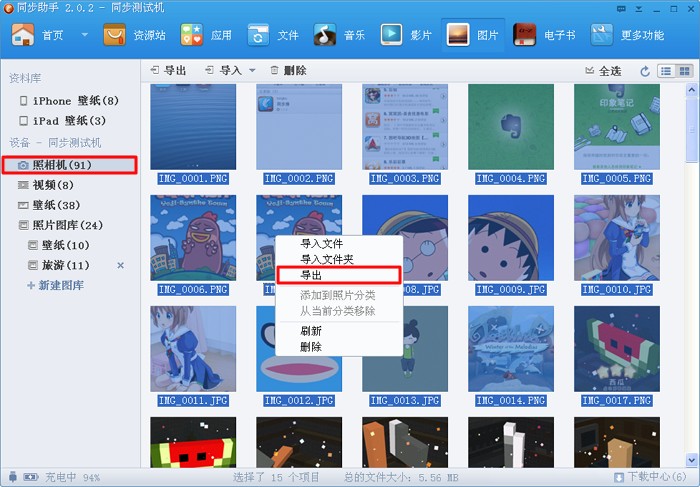
切換到照片圖庫,同樣是選中要導出的照片(ctrl+a全選),右鍵導出即可,或者直接拖曳出來。
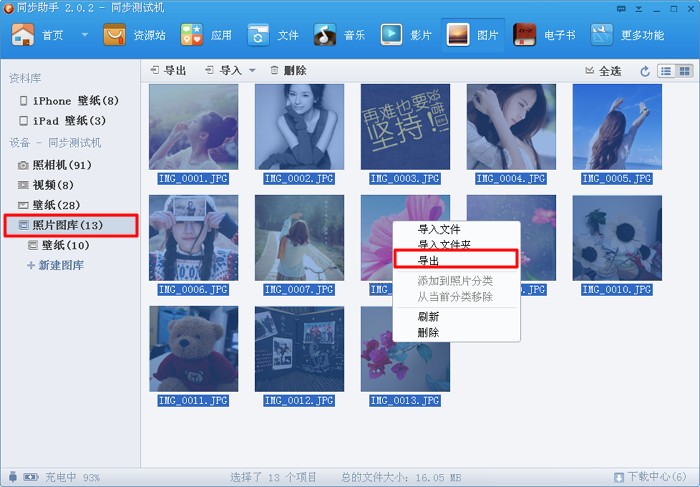
三、如何刪除設備中圖片
iOS6設備照相機目錄下的圖片,需要在設備裡刪除。照片圖庫裡的圖片可進行刪除操作,只需選中照片,右鍵刪除,或者直接點擊上方的【刪除】按鈕均可。
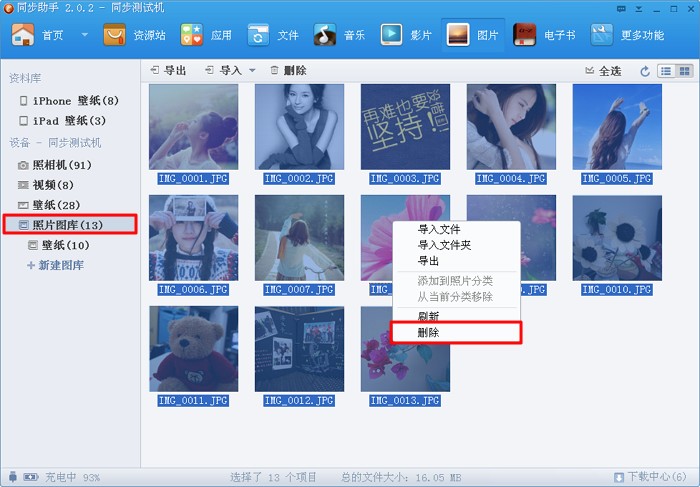
- iphone教程
方法二:
用iPhone拍的照片,要如何傳送到電腦上呢?其實方法有非常多種,使用USB連接線,連接到電腦後,開啟“iTunes”同步資料夾,還是開啟“iPhoto”匯入照片,還是開啟“預覽程式”只匯入某一些照片等等。或者,不用傳輸線的方式,利用蘋果推出的iCloud,設定好之後,用iPhone拍的照片會自動上傳到iCloud,然後同步到iPhoto或Aperture裡。
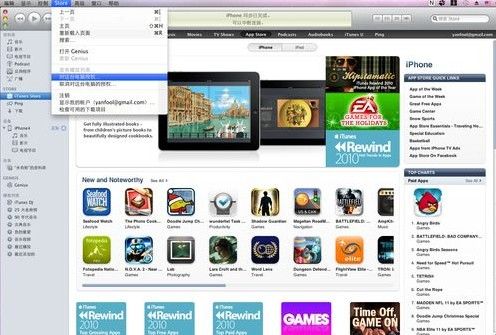
使用iTunes同步軟件來連接電腦
設置好的iPhone4s 直接連接電腦的時候,會有Apple iPhone 的圖標出現。直接點擊圖片,就如同查看U盤信息一樣的查看iPhone內容就可以了,或者使用iTunes 同步軟件對iPhone進行同步。
iTunes同步軟件的使用步驟:
第一步:先【登錄】iTunes帳號,如果沒有,點擊【創建賬戶】。
第二步:登錄後,用iTunes帳號【對這台電腦授權】。
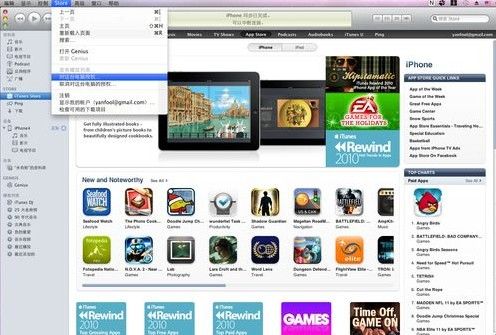
進入AppStore選擇一款軟件,如果是免費軟件,點擊【Free】,即可下載,第一次下載需要輸入帳號密碼。 輸入帳號密碼後,點【獲得】。
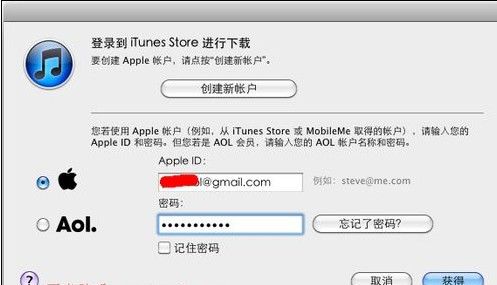
第三步:iTunes Store開始下載軟件,可以在【下載】看到下載進度。可以去【應用程序】查看已下載的軟件。
第四步:下面開始把剛下載的游戲同步到iPhone,選【設備】-【iPhone4】,勾選剛下載的游戲,【應用】。
第五步:iTunes頂部提示正在同步,同步完成後,查看iPhone,游戲已經裝到iPhone上了。
第六步:連接完成就能看到iPhone裡面的內容了。
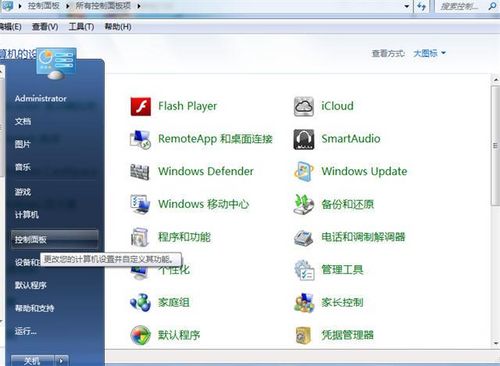
用iCloud照片流上傳照片
第一步:首先去APPLE官網下載iCloud 控制面板-適用於Windows系統。
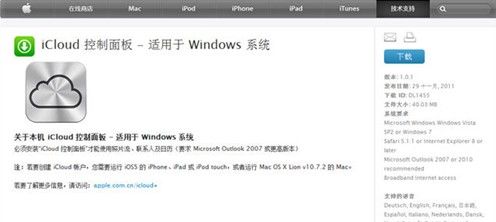
第二步:下載完成之後按照提示安裝即可,此安裝程序不會在桌面顯示快捷方式,可在控制面板調出“iCoud”。
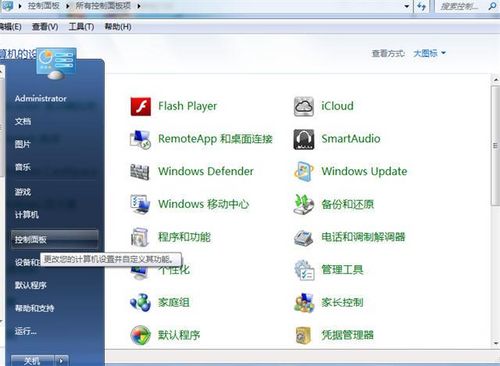
第三步:安裝iCloud 控制面板時,系統會提示設置上傳和下載文件夾路徑。
上傳文件夾:如果電腦中其他照片想同步到手機,把照片復制到上傳文件夾即可,然後到相薄中照片流中查看。
下載文件夾:開啟照片流的前提下,相冊中的照片會借助無線網絡自動同步到電腦中,然後到電腦中設置的下載文件夾查看。
第四步:如果想借助iCloud實現同步到Windows功能,必須再拍照之前打開照片流功能,如果之前拍的照片沒開照片流,安裝成功之後是不會同步到電腦中的。
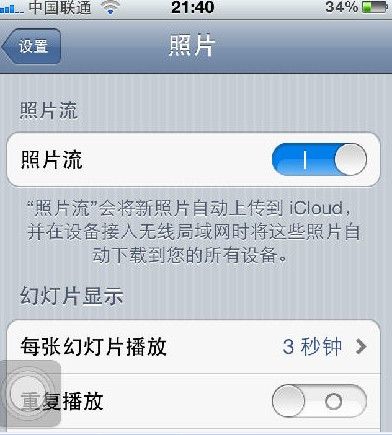
- iphone教程